¿Por qué no puedo actualizar mis APPs en mi iPhone? ¡Encuentre soluciones aquí!
- Inicio
- Support
- Consejos- Renee iPassFix
- ¿Por qué no puedo actualizar mis APPs en mi iPhone? ¡Encuentre soluciones aquí!
Resumen
Para aprovechar las últimas funciones de la aplicación, las apps deben actualizarse a tiempo para integrarse perfectamente con el sistema y garantizar una mejor experiencia de usuarios. Sin embargo, muchas personas se quejan: ¿por qué no puedo actualizar mis apps en mi iPhone? En este artículo, puede encontrar soluciones simples.
Catálogo
Causas y soluciones: ¿Por qué no puedo actualizar mis APPs en mi iPhone?
- Causa 1: La versión iOS no está actualizada
- Causa 2: Insuficiente almacenamiento de iPhone
- Causa 3: Mala conexión a la red
- Causa 4: Error en la última versión del sistema iOS o falla de la App Store
- Causa 5: Error de ID de Apple
- Causa 6: Actualización de varias aplicaciones simultáneamente
- Causa 7: Datos móviles está desactivado
- Causa 8: Baja velocidad de resolución de la red DNS
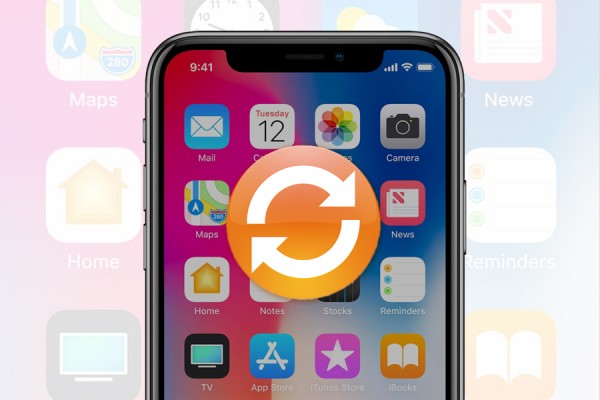
Abra [Ajustes], [General], [Actualización de software] e [Instalar ahora] sucesivamente. Luego, escriba el código para iniciar la actualización. Por lo general, se pueden actualizar las aplicaciones en la App Store después de la actualización del sistema iOS.
Abra [Ajustes], [General], y [Almacenamiento de iPhone] sucesivamente. Luego, puede ver qué aplicaciones ocupan demasiado espacio y eliminarlas. Al asegurarse de que haya suficiente espacio de almacenamiento, puede empezar a actualizar las aplicaciones nuevamente.

Eliminar contraseña Borra la contraseña de bloqueo incluso si el dispositivo no se inicia.
Reparar errores del sistema iOS iPhone /iPad bloquea en el modo de recuperación, modo de DFU, modo de reinicio, etc.
Restablecer a la fábrica Restaura el dispositivo a su estado original con un clic en caso de que no se inicie normalmente.
Dispositivos soportados Cualquier modelo de iPhone, iPad y iPod Touch.
Fuerte compatibilidad Compatible con las últimas versiones del sistema iOS.
Eliminar contraseña Borra la contraseña de bloqueo incluso si el dispositivo no se inicia.
Reparar errores del sistema iOS iPhone /iPad bloquea en el modo de recuperación, modo de DFU, modo de reinicio, etc.
Restablecer a la fábrica Restaura el dispositivo a su estado original con un clic en caso de que no se inicie normalmente.

Paso 2: Haga clic en el botón 【Reparar】 para realizar la reparación. En primer lugar, el sistema descargará automáticamente el firmware o puede cargar el firmware manualmente.
Nota: si marca la opción 【Restauración completa】, se borrarán todos los datos del iPhone. Para conservar los datos del iPhone, no marque esta opción.

Paso 3: Después de la reparación, desconecte el iPhone de la computadora.

Posts Relacionados :
¿Qué hacer cuando las notificaciones no funcionan en iPhone?
22-04-2020
Estella González : En la actualidad, el teléfono inteligente nos brinda varias comodidades, incluida la funcionalidad de las notificaciones. Al recibir...
¿Cómo reparar el error 0xe8000013 al actualizar a iOS 12 con iTunes?
24-04-2020
Hernán Giménez : Cuando actualiza su dispositivo a iOS 12 en iTunes, se le pide que escriba la ID de Apple...
Las posibles razones y soluciones de Face ID no funciona
18-05-2020
Alberte Vázquez : En los últimos años, Face ID ha tenido un rápido desarrollo, es un tipo de tecnología que se...
¿iPhone no se enciende? ¡Posibles razones y soluciones!
08-06-2020
Hernán Giménez : ¿Alguna vez descubrió que no puede encender su iPhone como de costumbre? No importa si presiona el botón...

